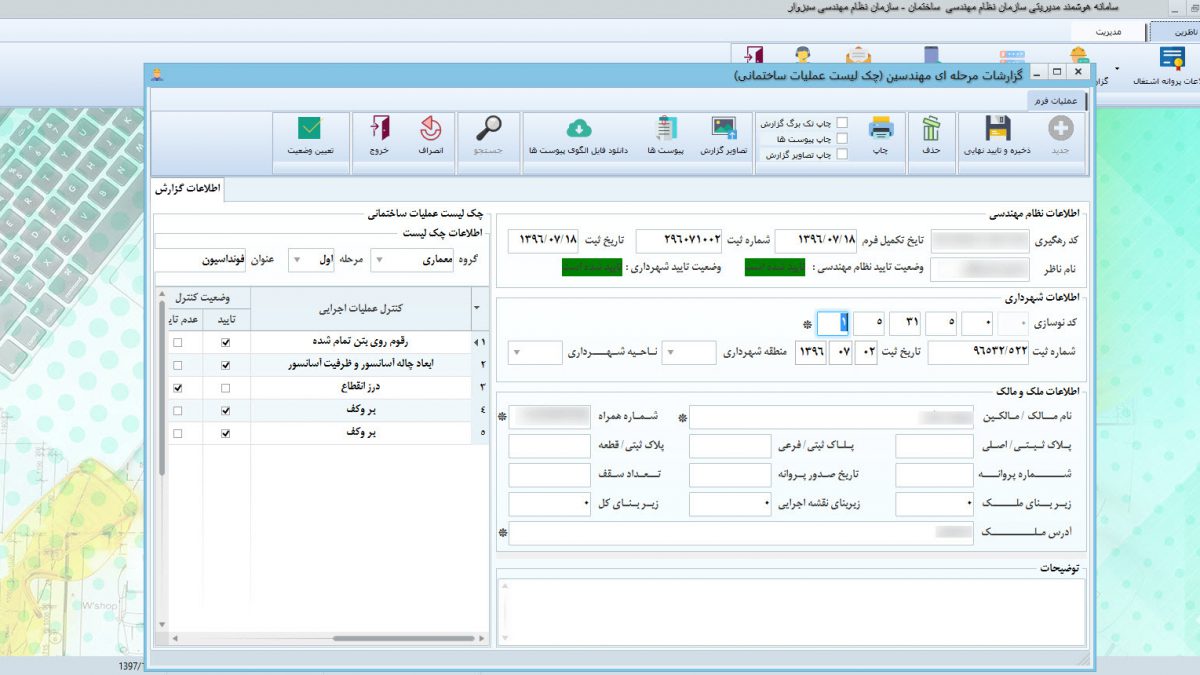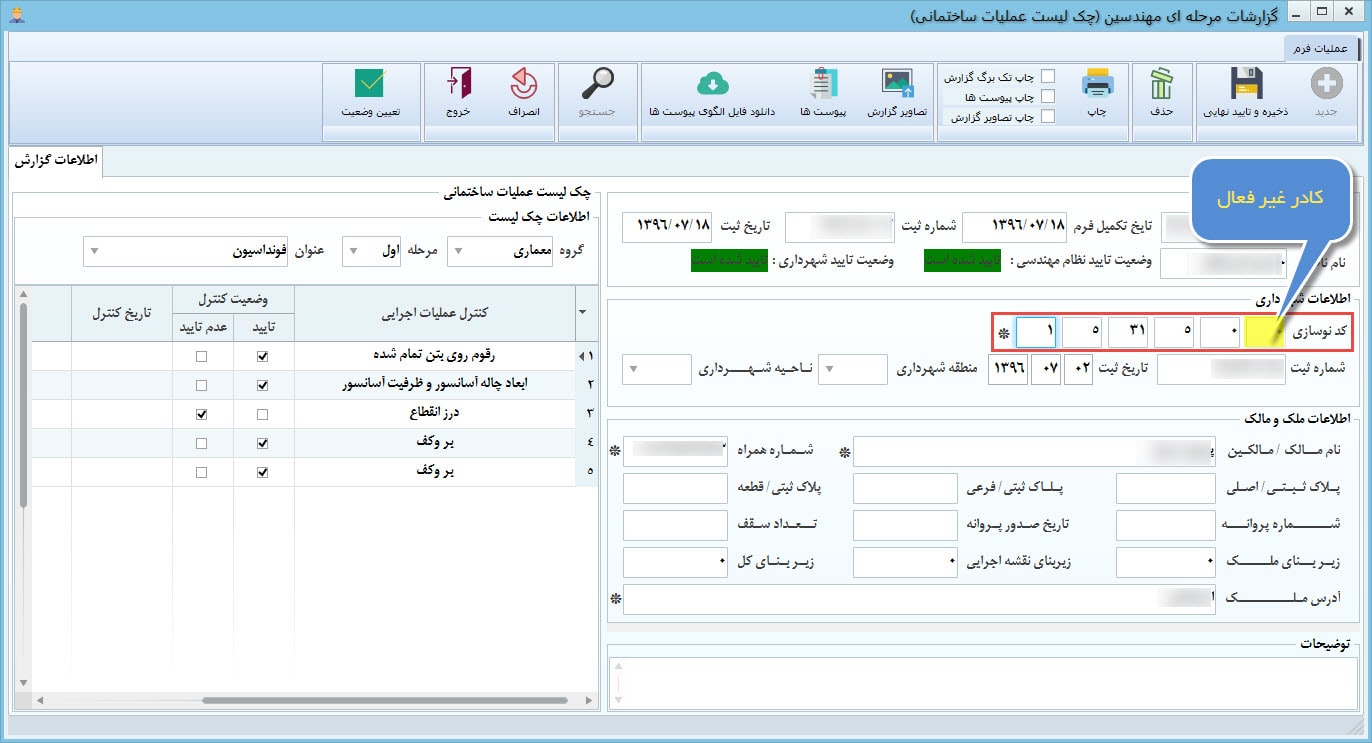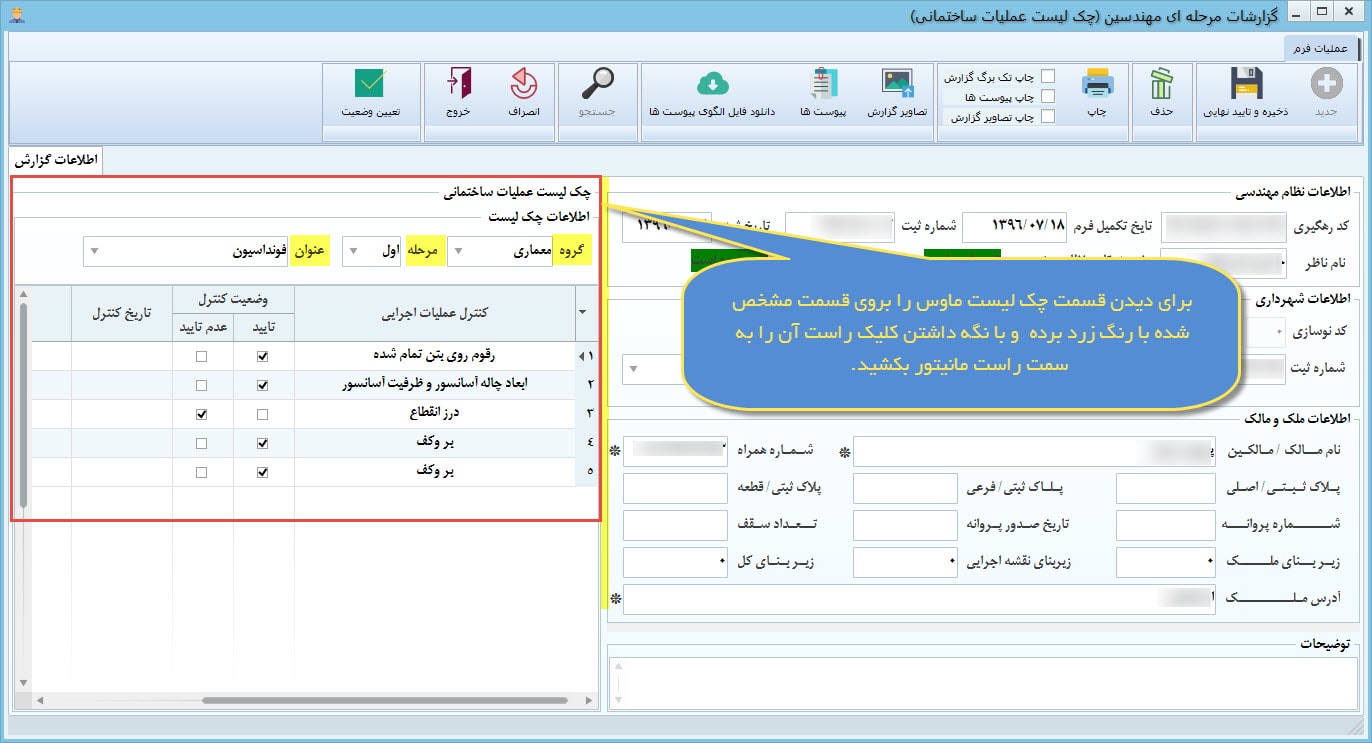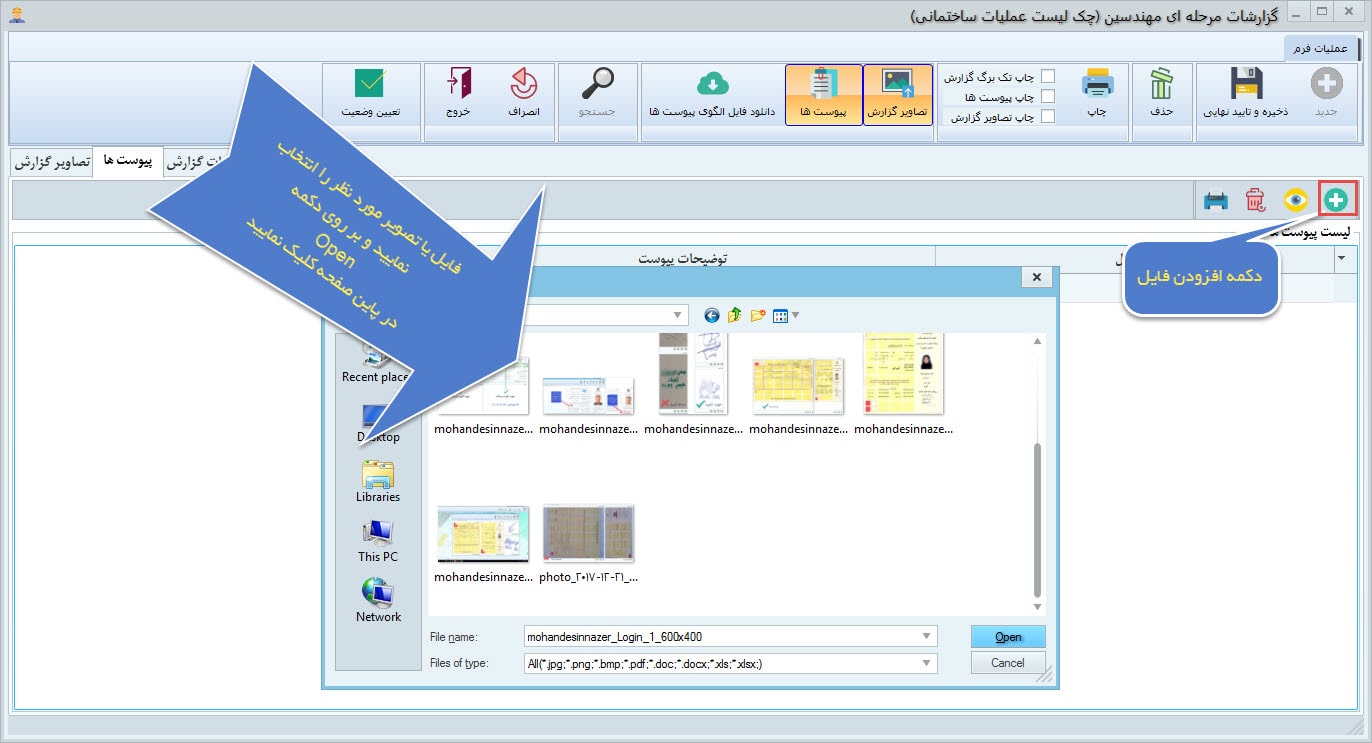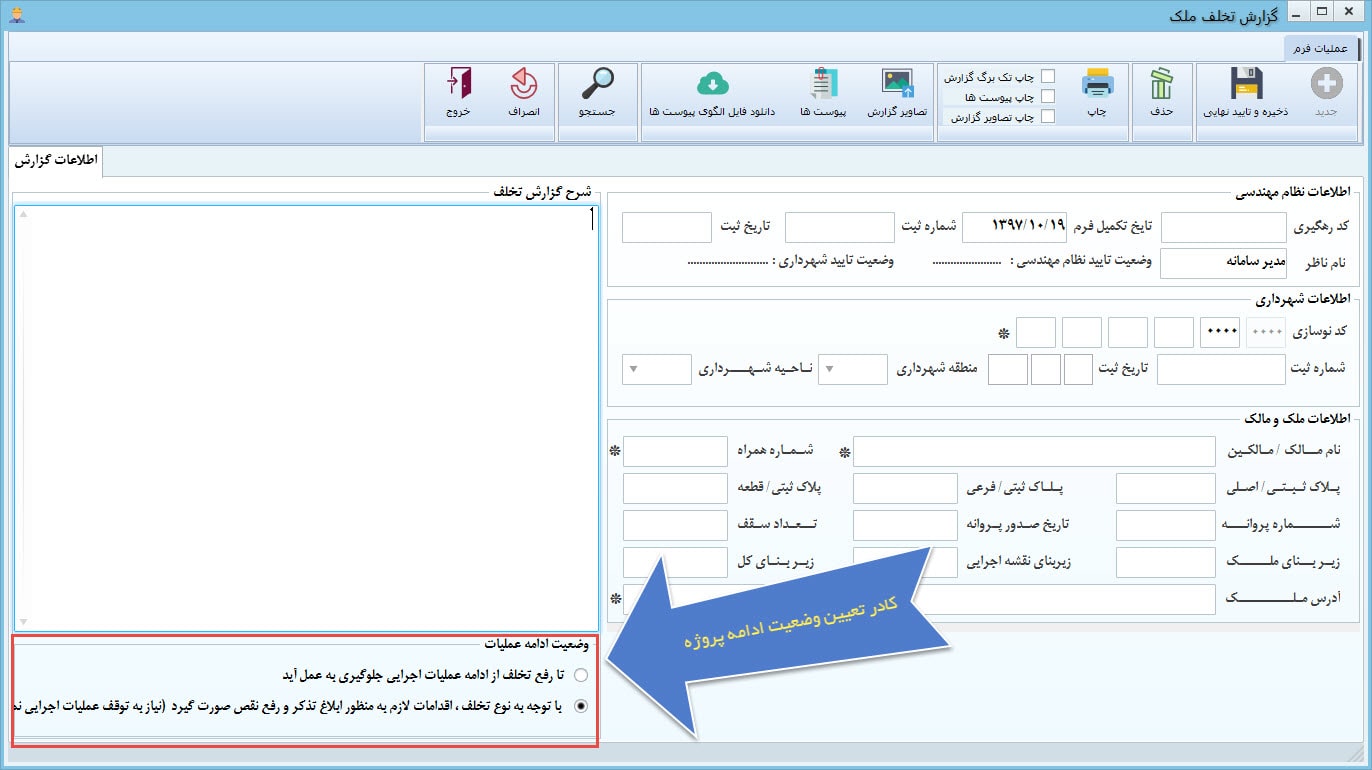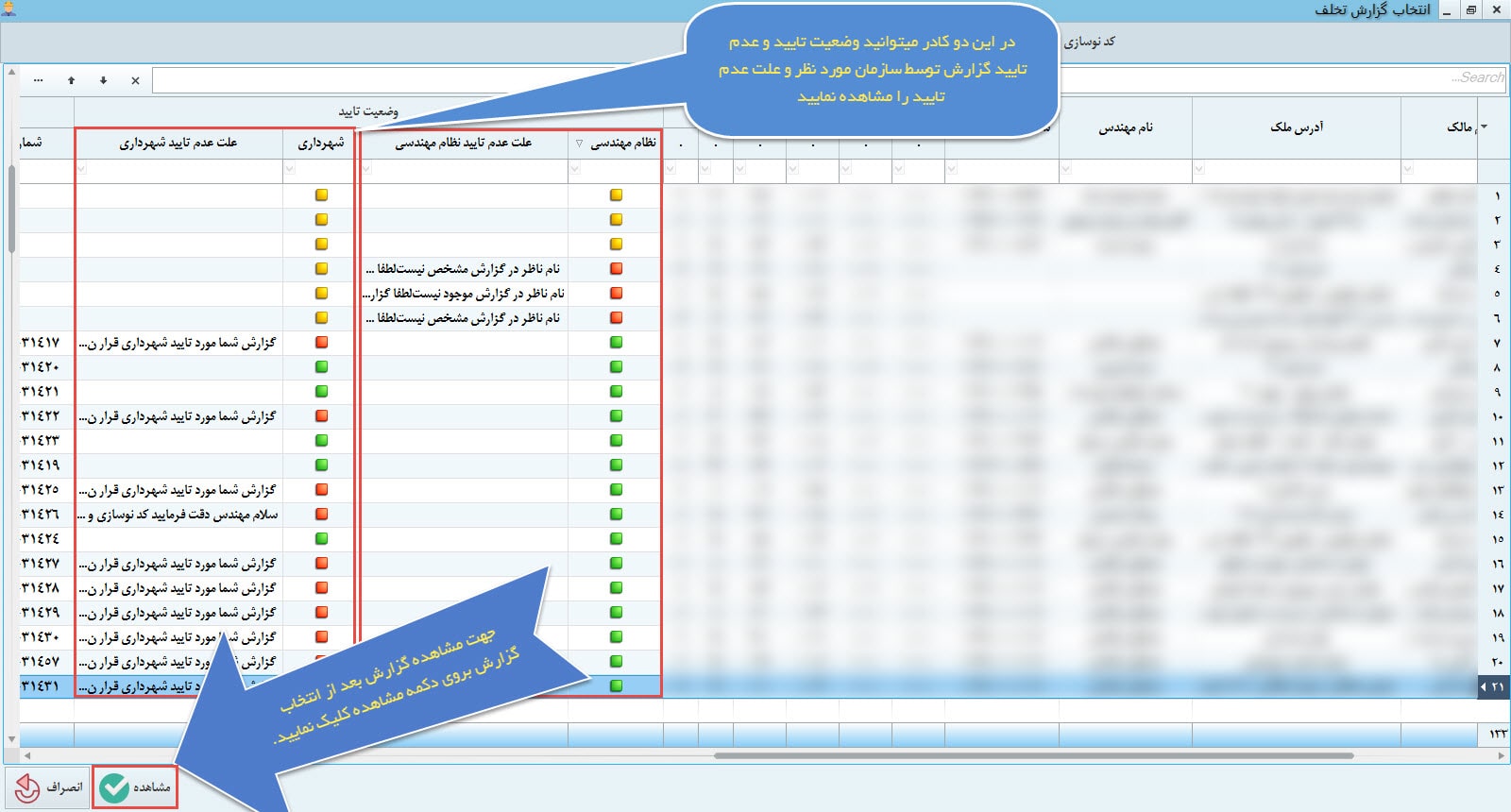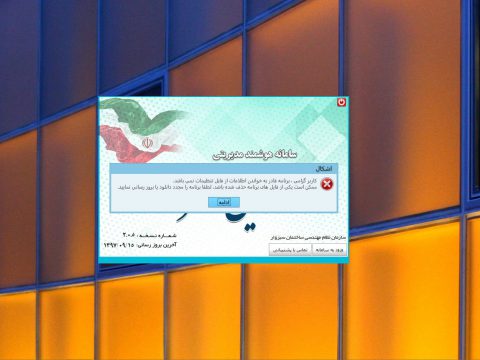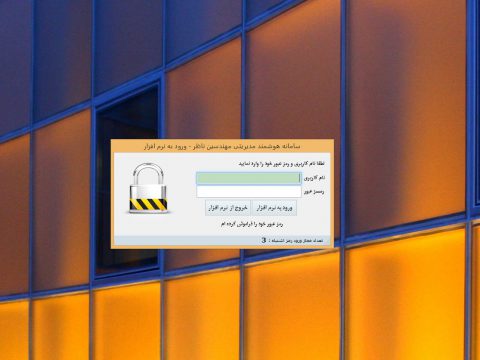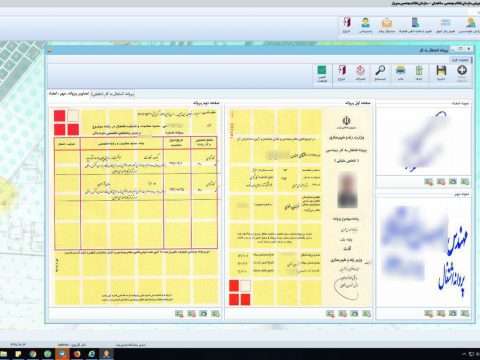نکات آموزشی فرم گزارشات مرحله ای یا تخلف

نکات آموزشی فرم پروانه اشتغال
آذر ۲۴, ۱۳۹۷
آموزش بازیابی رمزعبور
دی ۱۳, ۱۳۹۷نکات آموزشی فرم گزارشات مرحله ای و تخلف
فرم های گزارشات مرحله ای و تخلف ملک جهت ثبت گزارش بازدیدهای صورت گرفته توسط مهندسین ناظر مورد استفاده می باشد.
در فرم گزارشات مرحله ای می بایست مهندسان گزارش خود را بر اساس مرحله و چک لیست مربوط به هر مرحله را ثبت نمایند.
در فرم گزارش تخلف ، مهندس می تواند گزارش خود را خارج از قالب چک لیست و به صورت متنی به همراه عکس با فایل پیوست ثبت نماید.
تعدادی نکته آموزشی در ارتباط با این فرم ها وجود دارد که در ادامه به توضیح آنها می پردازیم.
- ثبت صحیح کد نوسازی
- مشاهده چک لیست (جدول) در فرم گزارش مرحله ای
- ارسال عکس و فایل به همراه گذازش
- تعیین وضعیت ادامه عملیات در گذارشات تخلف
- نحوه مشاهده گذارشات ثبت شده قبلی
در این نکته آموزشی چه چیزهای یاد میگیریم؟
ثبت صحیح کد نو سازی
در فرم گزارشات هفت جهت ثبت کد نوسازی وجود دارد که کادر هفتم غیر فعال می باشد.
کد نوسازی می بایست بر اساس الگوی شهرداری در کادرهای اول تا پنجم بدون جداسازی قرار گیرد و در صورتی که کد نوسازی شش قسمت باشد ، قسمت ششم را در کادرشش وارد نماید.
در تصویر زیر نحوه صحیح کد فعال سازی نمایش داده شده است.
مشاهده چک لیست (جدول) در فرم گزارش مرحله ای
در فرم گزارش مرحله ای ، چک لیست گزارشات در سمت چپ صفحه قرار گرفته است و پس از انتخاب گروه ، مرحله و عنوان ، چک لیست گزارش در جدول مربوطه نمایش داده می شود.
در صورتی که قادر به دیدن این جدول نیستید ، احتمالا به علت کوچک بودن اندازه مانیتور شما این قسمت به خارج از صفحه منتقل شده ، برای این منظور برروی تقسیم کننده کنار جدول کلیک کنید (شکل ماوس با انتقال بر روی آن تغییر می کند) و آن را به سمت راست بکشید تا کادر مربوطه نمایش داده شود.
ارسال عکس و فایل به همراه گزارش
در صورتی که تمایل دارید به همراه گزارشات خود عکس یا فایل خاصی را ارسال نمایید ، می بایست برروی دکمه تصاویر گزارش یا پیوست ها کلیک نمایید تا بخش مربوط به آنها در زبانه جداگانه در فرم فعال شود.
پس از فعال شدن بخش های مورد نظر بر روی دکمه های افزودن فایل به لیست (تصاویر پیوست ) کلیک کنید تا پنجره انتخاب فایل بازشود.
فایل یا فایل های مورد نظر خود را انتخاب کنید و در انتها دکمه open را بزنید.
بعد از انتخاب ، تصاویر یا فایل های شما به لیست اضافه می شوند.
عملکرد سایر دکمه های این بخش نیز با قرار دادن ماوس بر روی آنها نمایش داده می شود.
تعیین وضعیت ادامه عملیات در گزارشات تخلف
در فرم گزارش تخلف بخشی وجود دارد که مهندس ناظر وضعیت ادامه پروژه را می توانند تعیین نماید.
این قسمت دقیقا زیر کادر شرح تخلف قرار دارد.
در صورتی که تخلف جدی بوده و ادامه پرژه با مشکل یا خطرات احتمالی مواجه می گردد گزینه تاریخ تخلف را انتخاب نمایید.
در صورتی که تخلف در عملیات صورت گرفته اما روند اجرایی پروژه دارای مشکلات یا خطرات جدی نمی باشد گزینه با توجه به نوع را انتخاب نمایید.
نحوه مشاهده گزارشات ثبت شده قبلی
برای دیدن گزارشات قبلی بعد از کلیک کردن بروی دکمه گزارش مهندسین و انتخاب نوع گزارش در پنجره باز شده بروی دکمه جستجو کلیک نمایید.
در این قسمت گزارشات شما نمایش داده می شود ، در صوت سبز بودن قسمت وضعیت گزارش ، گزارش شما تایید شده است ، در صورت زرد بودن ، گزارش شما در دست اقدام است و درصورت قرمز بودن ، گزارش شما تایید نشده است و برای باز کردن یک گزارش آن را انتخاب کرده و بر روی دکمه مشاهده کلیک نمایید.